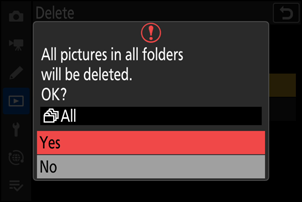„Google“ vertėjas
ŠIOJE PASLAUGOJE GALI BŪTI „GOOGLE“ SISTEMOS IŠVERSTO TEKSTO. „GOOGLE“ PAREIŠKIA NETEIKIANTI JOKIŲ SU IŠVERSTU TEKSTU SUSIJUSIŲ AIŠKIAI IŠREIKŠTŲ AR NUMANOMŲ GARANTIJŲ, ĮSKAITANT TIKSLUMO IR PATIKIMUMO GARANTIJAS BEI KITAS NUMANOMAS GARANTIJAS DĖL TINKAMUMO KOMERCINĖMS REIKMĖMS, TINKAMUMO KONKREČIAM TIKSLUI IR TEISĖS AKTŲ NEPAŽEIDŽIAMUMO.
Kad jums būtų patogiau, „Nikon Corporation“ (toliau vadinama „Nikon“) informaciniai žinynai išversti naudojant Google vertėjo teikiamą programinę įrangą. Išversto teksto tikslumą stengiamasi užtikrinti visomis pagrįstomis išgalėmis, tačiau joks automatinis vertimas nebus tobulas ir negalės pakeisti žmogaus atliekamo vertimo. Vertimo paslauga skirta Nikon informacinių žinynų naudotojams. Ji teikiama pagal principą „kaip yra“. Jokių aiškiai išreikštų ar numanomų garantijų dėl vertimo iš anglų kalbos į bet kurią kitą kalbą tikslumo, patikimumo ar teisingumo neteikiama. Dėl ribotų vertimo programinės įrangos galimybių kai kurie turinio elementai (pavyzdžiui, iliustracijos, vaizdo įrašai, Flash turinys ir kt.) gali būti išversti netiksliai.
Oficialus informacinių žinynų tekstas yra anglų kalba parašytoje versijoje. Išverstame tekste atsiradę prieštaravimai ar skirtumai nėra teisiškai įpareigojantys ir neturi jokios juridinės galios atitikties užtikrinimo arba priverstinio vykdymo reikmėms. Jei kyla klausimų dėl išverstuose informaciniuose žinynuose pateikiamos informacijos tikslumo, žiūrėkite žinynų versiją, parašytą anglų kalba. Ši versija yra oficialioji.
Paveikslėlių trynimas
Atlikite toliau nurodytus veiksmus, kad
Naudojant mygtuką Ištrinti
Norėdami ištrinti esamą nuotrauką, paspauskite mygtuką O
-
Kryptiniu valdikliu pasirinkite norimą nuotrauką ir paspauskite mygtuką O
- Bus parodytas patvirtinimo dialogo langas.
- Norėdami išeiti neištrindami nuotraukos, paspauskite K .
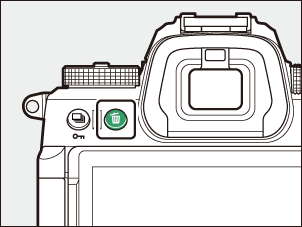
-
Dar kartą paspauskite O
Nuotrauka bus ištrinta.
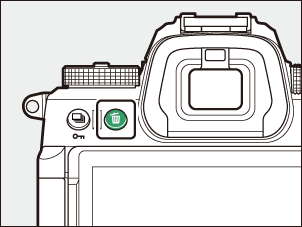
Jei atkūrimo ekrane pasirinkta nuotrauka, kai paspaudžiamas mygtukas O buvo įrašytas įdėjus dvi atminties korteles ir pasirinkus kitą, nei [ Perpildymas ], parinktį [ Antrinio lizdo funkcija ], būsite paraginti pasirinkti, ar ištrinti abi kopijas, ar tik kopiją, esančią dabartiniame lizde esančioje kortelėje ( 0 Antrinio lizdo funkcija ).
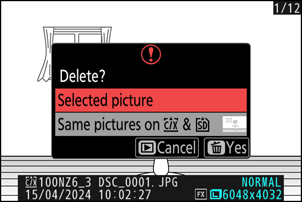
Kelių nuotraukų ištrynimas
Norėdami vienu metu ištrinti kelias nuotraukas, atkūrimo meniu naudokite [ Delete ]. Atminkite, kad, atsižvelgiant į nuotraukų skaičių, gali prireikti šiek tiek laiko ištrinti.
| Parinktis | apibūdinimas | |
|---|---|---|
| Q | [ Pasirinktos nuotraukos ] | Ištrinti pasirinktas nuotraukas. |
| d | [ Kandidatai ištrinti ] | Ištrinti nuotraukas, įvertintas d (galima ištrinti). |
| i | [ Nuotraukos, darytos pasirinktomis dienomis ] | Ištrinkite visas nuotraukas, darytas pasirinktomis dienomis. |
| R | [ Visos nuotraukos ] | Ištrinkite visas nuotraukas iš aplanko, šiuo metu pasirinkto [ Playback folder ] atkūrimo meniu.
|
Pasirinktų nuotraukų ištrynimas
-
Pasirinkite paveikslėlius.
-
Pažymėkite nuotraukas ir paspauskite W ( Q ) mygtuką, kad pasirinktumėte; pasirinktos nuotraukos pažymėtos varnele (
 ). Norėdami pašalinti čekį (
). Norėdami pašalinti čekį (  ) ir panaikinkite esamos nuotraukos pasirinkimą, dar kartą paspauskite mygtuką W ( Q ).
) ir panaikinkite esamos nuotraukos pasirinkimą, dar kartą paspauskite mygtuką W ( Q ). 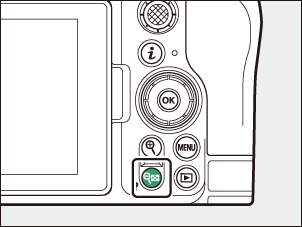
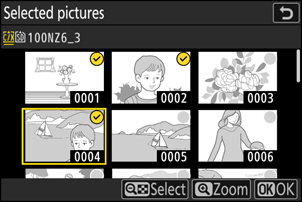
- Kartokite tol, kol bus pasirinktos visos norimos nuotraukos.
- Norėdami peržiūrėti paryškintą vaizdą visame ekrane, paspauskite ir palaikykite mygtuką X
-
-
Ištrinkite paveikslėlius.
- Paspauskite J ; bus rodomas patvirtinimo dialogo langas.
- Pažymėkite [ Yes ] ir paspauskite J , kad ištrintumėte pasirinktas nuotraukas.
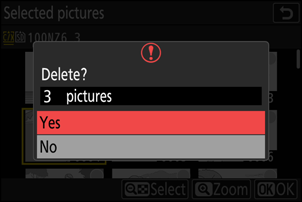
Kandidatai išbraukti
-
Pasirinkite paveikslėlius.
- Fotoaparatas pateiks visų nuotraukų, įvertintų d (galima ištrinti), sąrašą. Nuotraukas, kurių šiuo metu nenorite ištrinti, galite panaikinti pažymėdami jas kryptiniu valdikliu ir paspausdami W ( Q ).
- Norėdami peržiūrėti paryškintą vaizdą visame ekrane, paspauskite ir palaikykite mygtuką X
-
Ištrinkite paveikslėlius.
- Paspauskite J ; bus rodomas patvirtinimo dialogo langas.
- Pažymėkite [ Yes ] ir paspauskite J , kad ištrintumėte pasirinktas nuotraukas.
Nuotraukos, padarytos pasirinktomis dienomis
-
Pasirinkite datas.
- Pažymėkite datas naudodami kryptinį valdiklį ir paspauskite 2 kad pasirinktumėte; pasirinktos datos pažymėtos M piktogramomis. Pasirinktų datų pasirinkimą galima panaikinti dar kartą paspaudus 2 .
- Kartokite tol, kol pasirinksite visas norimas datas.
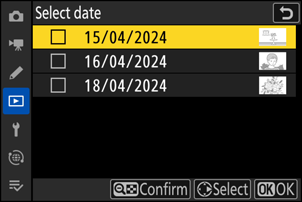
-
Ištrinkite paveikslėlius.
- Paspauskite J ; bus rodomas patvirtinimo dialogo langas.
- Pažymėkite [ Yes ] ir paspauskite J , kad ištrintumėte visas nuotraukas, darytas pasirinktomis dienomis.
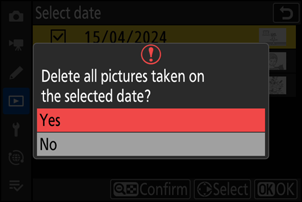
Visų nuotraukų ištrynimas
-
Pasirinkite atminties kortelę.
Paspauskite 1 arba 3 kad paryškintumėte lizdą, kuriame yra atminties kortelė, iš kurios bus ištrintos nuotraukos, ir paspauskite J .
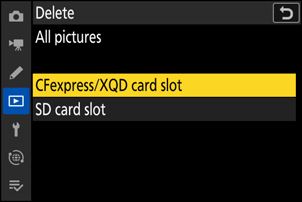
-
Ištrinkite paveikslėlius.
- Bus parodytas patvirtinimo dialogo langas, kuriame bus rodomas aplanko, kuriame yra norimos ištrinti nuotraukos, pavadinimas. Pažymėkite [ Yes ] ir paspauskite J , kad ištrintumėte visas nuotraukas iš aplanko. Aplankas yra tas, kuris anksčiau buvo pasirinktas per [ Playback folder ] atkūrimo meniu.
- Atminkite, kad, atsižvelgiant į nuotraukų skaičių, gali prireikti šiek tiek laiko ištrinti.